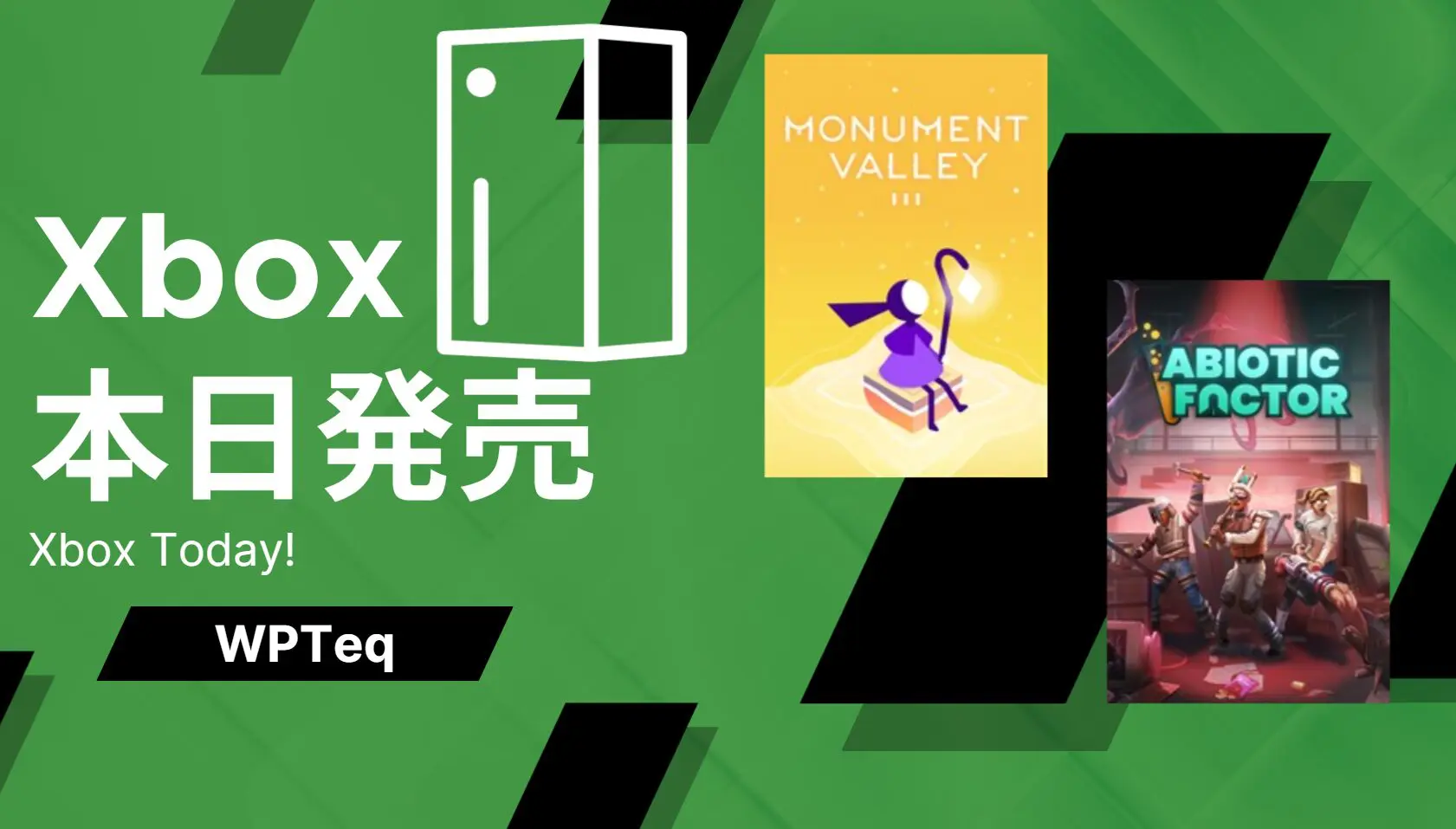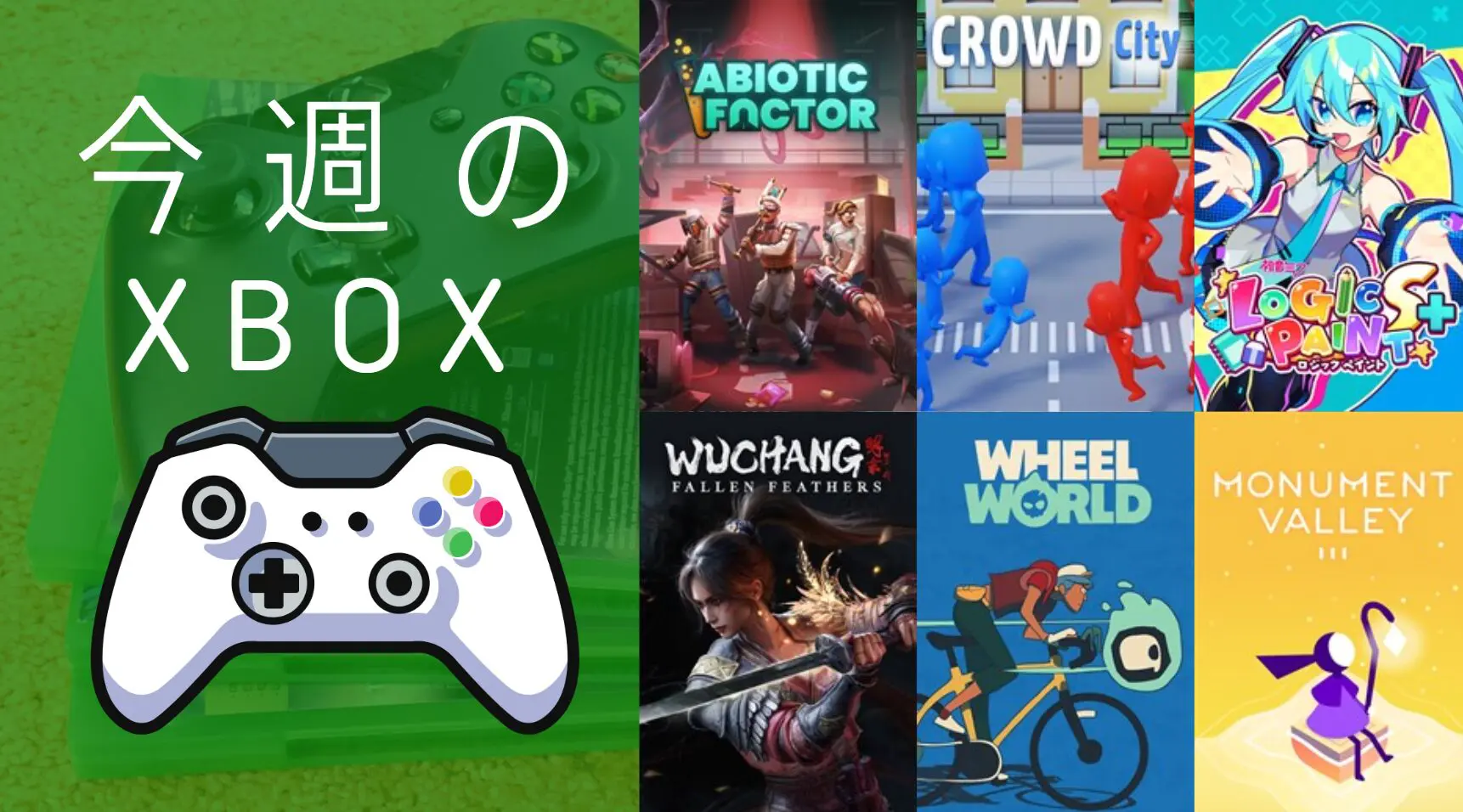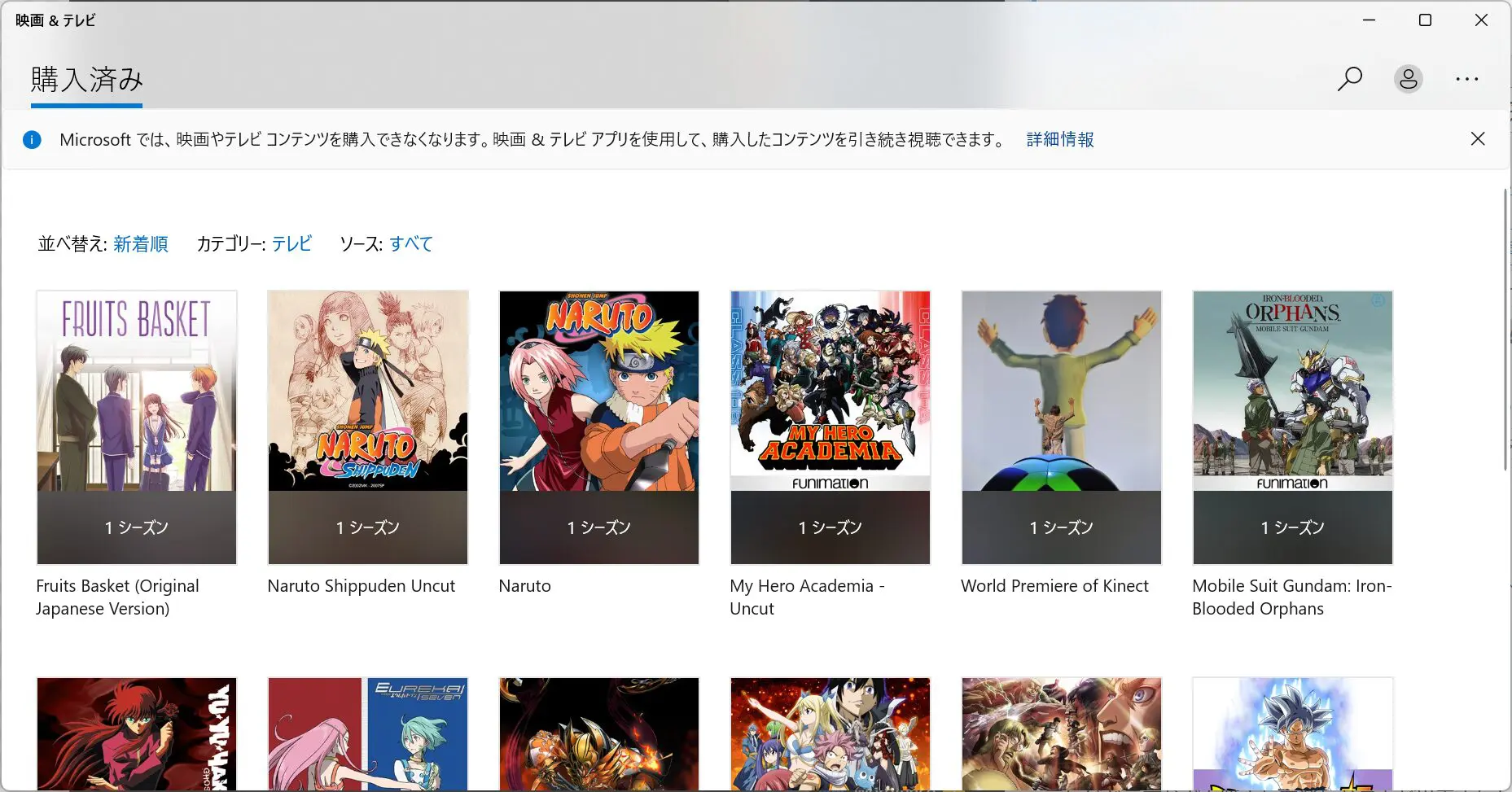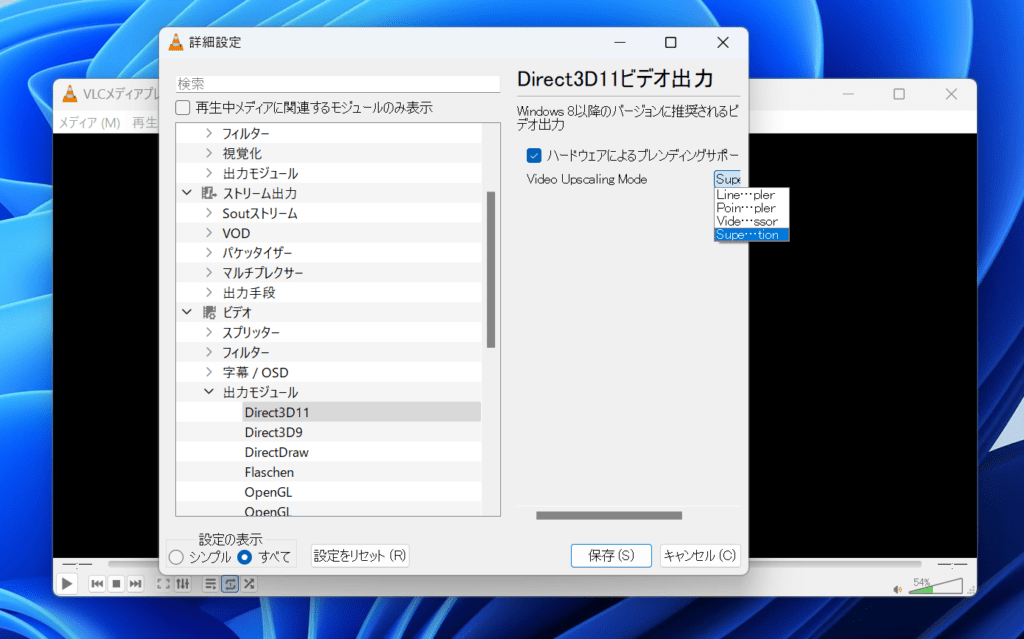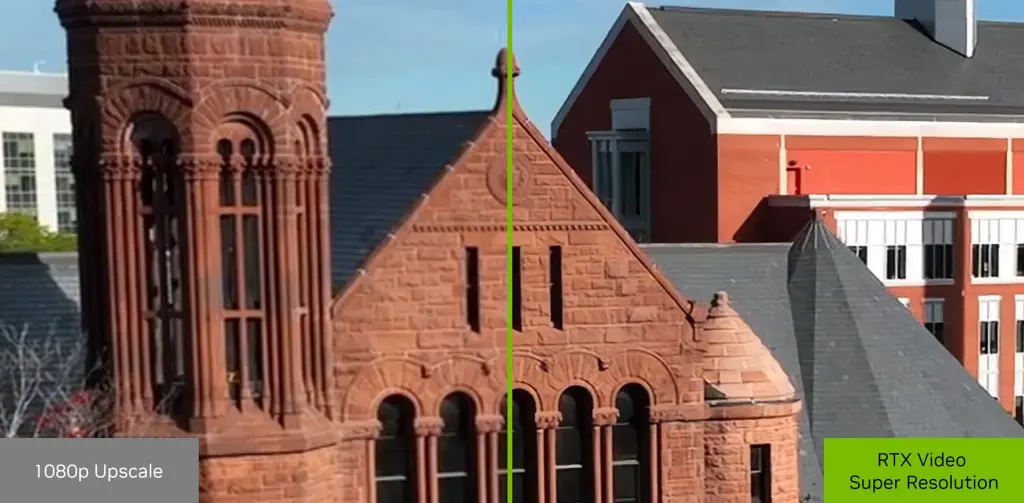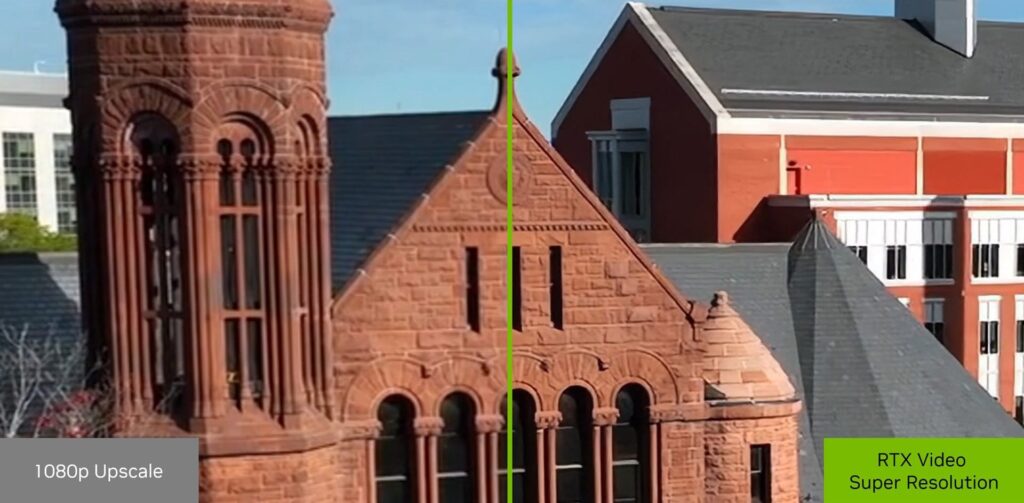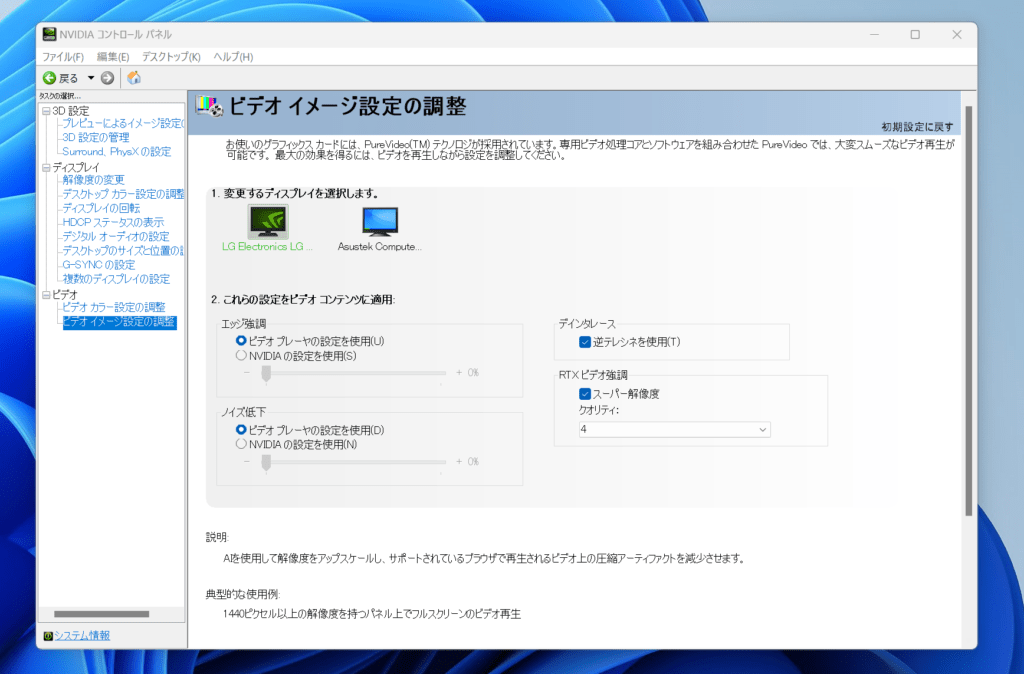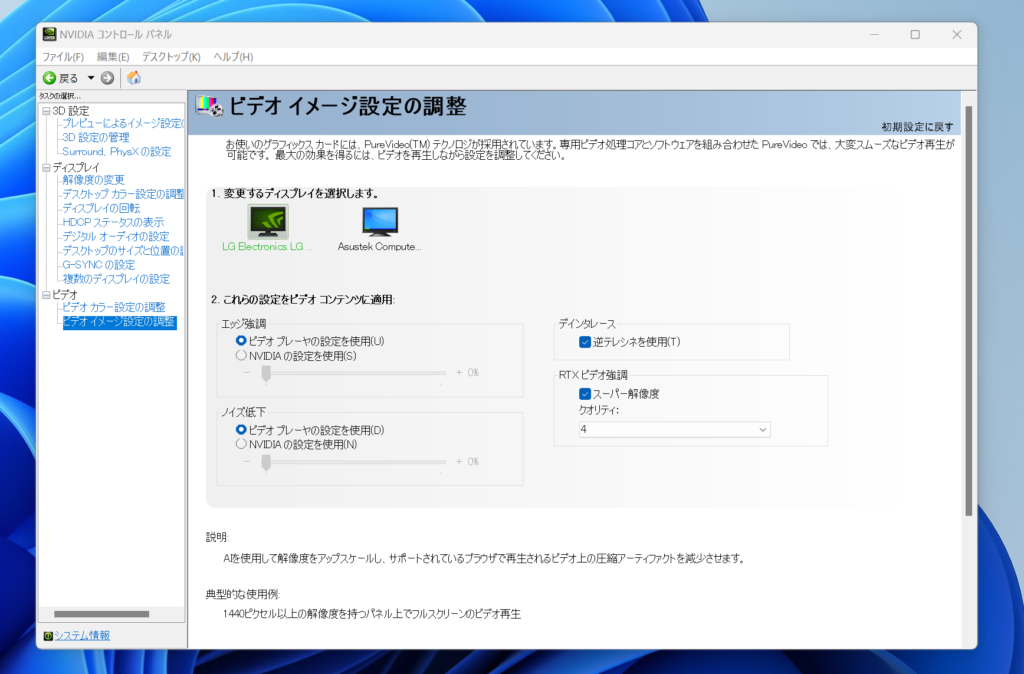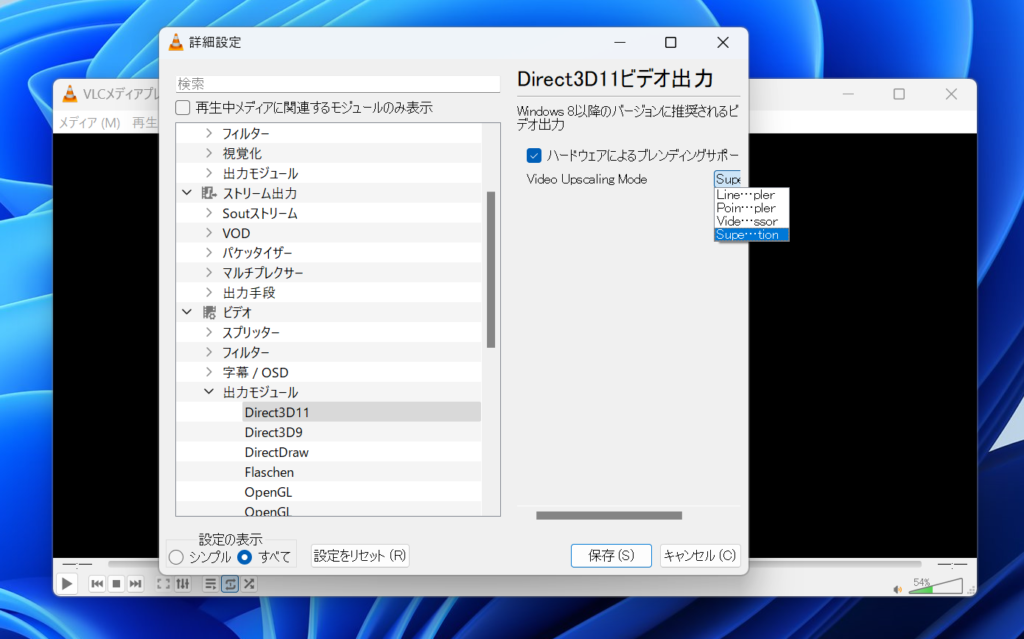Windows 11のVLC Media Playerの最新バージョンでは、IntelやNVIDIA RTXの超解像度機能を利用することが出来ます。
Super Resolutionとは
Super ResolutionはAIのテクノロジーを使って映像の画質を高画質化するというものです。NVIDIAの場合、RTX Video Super Resolutionを使って、ディープラーニングネットワークを用いてフレーム単位やビデオを分析し、映像の品質を向上させます。
これにより、元の映像データよりもクリーンで美しい映像で視聴できます。最大4Kまで超解像度が利用できます。
VLC Media Playerの設定方法
グラフィックスカードのスーパー超解像度を有効にする
※NVIDIAの場合の設定方法です。お使いの環境によって設定方法が異なります。 RTX 20/30/40番台以降で利用できます。
- 最新のNVIDIAグラフィックスドライバーにアップデートする
- [NVIDIA コントロールパネル]を開く
- [ビデオ]>[ビデオイメージ設定の調整]を選ぶ
- [スーパー解像度]にチェックを入れる
- クオリティを調整する
- 保存する
VLC Media PlayerのSuper Resolution設定方法
- ツールバーから[ツール(S)]>[設定]を選ぶ
- [設定の表示]を[すべて]に切り替える
- [ビデオ]>[出力モジュール]を選ぶ
- [ビデオ出力モジュール]で[Direct3D11出力]を選ぶ
-
[ビデオ]>[出力モジュール]>[Direct3D11]を選ぶ
- ハードウェアによるブレンディングサポートにチェックを入れる
- Video Upscaling Modeを[Super Resolution]に切り替える
- 保存
超解像度でVLCを楽しもう
この設定をするだけで、VLCはアップスケールした映像を楽しむことが出来ます。設定は非常に簡単なので、VLCでビデオをよく見るという方は試してみてもいいかもしれませんね。
--